Win11系统自带输入法浮动窗口,可以将输入法浮动在桌面上,但是很多小伙伴在使用过程中总觉得很不适应,所以想关闭这个功能却不知道怎么操作,下面我们就来看看小编的Win11中隐藏输入法浮动窗口的方法。
更多小白一键重装系统官网_ win11/win10/win7电脑小白也能用的一键重装系统软件!教程在这里。
1.打开电脑的设置(win11),选择时间和语言,然后点击回车,在输入中找到高级键盘设置。

2.在“高级键盘设置”中找到“切换输入法”,勾选“使用桌面语言栏”。此时,图标被移至桌面。那么问题来了。搬到桌面上不是更难看吗?不要惊慌。单击“语言栏”选项。

3.在语言栏点击隐藏,就看不到了。你完了。

 找独服
找独服
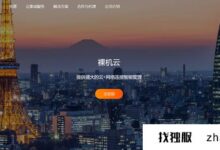
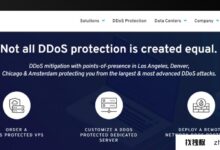
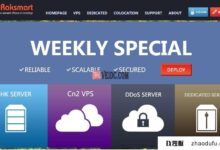
评论前必须登录!
注册